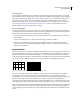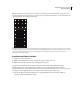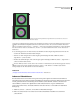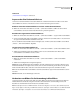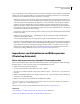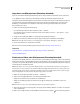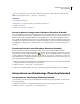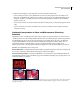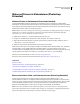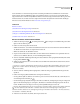Operation Manual
610
VERWENDEN VON PHOTOSHOP CS4
Video und Animation
3 Führen Sie im Dialogfeld „Footage interpretieren“ einen der folgenden Schritte durch:
• Wenn Sie festlegen möchten, wie der Alphakanal in der Videoebene interpretiert werden soll, wählen Sie eine
Option für den Alphakanal. Diese Option ist nur verfügbar, wenn das Footage einen Alphakanal enthält. Wenn
„Integriert - Basisfarbe“ ausgewählt wurde, können Sie die Hintergrundfarbe auswählen, die mit den Kanälen
integriert werden soll.
• Geben Sie eine Framerate ein, um die Anzahl der Videoframes festzulegen, die pro Sekunde wiedergegeben werden
sollen.
• Wenn Sie die Farben in den Frames oder Bildern einer Videoebene verwalten möchten, wählen Sie im Menü
„Farbprofil“ ein Profil.
Alphakanal-Interpretation in Video- und Bildsequenzen (Photoshop
Extended)
Alphakanäle in Video- und Bildsequenzen können entweder direkte oder integrierte Kanäle sein. Wenn Sie Videos
oder Bildsequenzen verwenden, die Alphakanälen enthalten, sollten Sie unbedingt festlegen, wie Photoshop Extended
den Alphakanal interpretieren soll, um die erwarteten Ergebnisse zu erhalten. Wenn sich Videos oder Bilder mit
integierten Alphakanälen in einem Dokument mit bestimmten Hintergrundfarben befinden, erhalten Sie u. U.
unerwünschte Konturen oder Kranzeffekte. Sie können einen Hintergrundfarbe festlegen, damit sich die
halbtransparenten Pixel an den Hintergrund angleichen (multiplizieren), ohne dabei Kranzeffekte zu produzieren.
Ignorieren Der Alphakanal im Video wird ignoriert.
Direkt farbflächenfrei Der Alphakanal wird als direkte Alpha-Transparenz interpretiert. Wenn die Anwendung, mit
der das Video erstellt wurde, die Farbkanäle nicht integriert, wählen Sie diese Option.
Integriert mit Hintergrundfarbe Verwendet den Alphakanal, um zu bestimmen, wie viel der Hintergrundfarbe mit
den Farbkanälen vermischt werden soll. Klicken Sie ggf. auf das Farbfeld im Dialogfeld „Footage interpretieren“, um
die Hintergrundfarbe zu bestimmen.
Ein Element mit integrierten Kanälen (oben) erscheint mit schwarzem Rand, wenn es als „Direkt - Keine Basisfarbe“ (unten links) interpretiert
wird. Wenn es als „Integriert - Basisfarbe“ interpretiert wird und Schwarz als Hintergrundfarbe festgelegt ist, wird kein schwarzer Rand
angezeigt (unten rechts).